Mündəricat
Əgər siz Excel-də birdən çox sütunu uyğunlaşdırmağın ən asan yollarını axtarırsınızsa, bu məqaləni faydalı tapa bilərsiniz. Bəzən Excel-də bir neçə sütunda müəyyən bir dəyəri axtarmaq lazım olur. Ancaq bunu əl ilə etmək yorucu və səmərəsiz olur. Beləliklə, bunu etmək üçün Excel-də birdən çox sütunu asanlıqla uyğunlaşdırmaq üçün aşağıdakı üsullardan hər hansı birinə əməl edə bilərsiniz.
Excel İş Kitabını endirin
Birdən çox sütunu uyğunlaşdırın.xlsx
Excel-də birdən çox sütunu uyğunlaşdırmağın 5 yolu
Gəlin aşağıdakı cədvələ baxaq. Burada mən Yer, İl, Meyvələr, Tərəvəzlər, Satışlar adlı 5 sütundan istifadə etmişəm. Hər hansı xüsusi Meyvə və ya Tərəvəz, üçün bu Meyvə

Metod-1: Çoxlu Sütunlarda INDEX və MATCH funksiyasından istifadə
Fərz edək ki, mən Məhsullar sütununda hər bir elementə uyğun olan Satış dəyərini almaq istəyir. Bu dəyəri tapmaq üçün bir neçə sütun üzrə uyğunlaşdırmalı və Masiv düsturu istifadə etməlisiniz.
Bu düstura COLUMN funksiyası , TRANSPOSE funksiyası
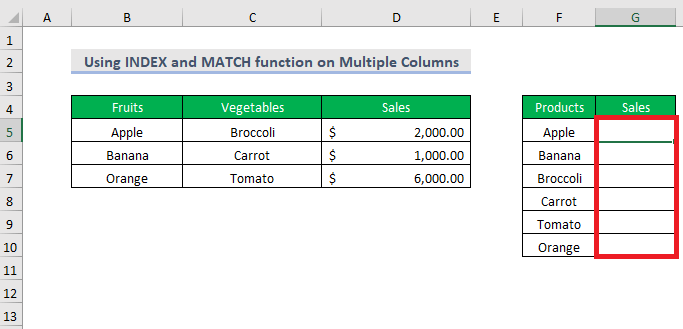
Addım-01 :
➤Çıxışı seçin Cell G5
=INDEX($D$5:$D$7,MATCH(1,MMULT(--($B$5:$C$7=F5),TRANSPOSE(COLUMN($B$5:$C$7)^0)),0)) Burada , –($B$5:$C$7=F5) meyarlara uyğun olub-olmamasından asılı olaraq diapazondakı hər bir dəyər üçün DOĞRU/YANLIŞ yaradacaq və sonra — DOĞRU və <çevirəcək 6>YANLIŞ -ni 1 və 0 -ə daxil edin.
O, 3 sətir və 2 sütundan ibarət massiv təşkil edəcək.
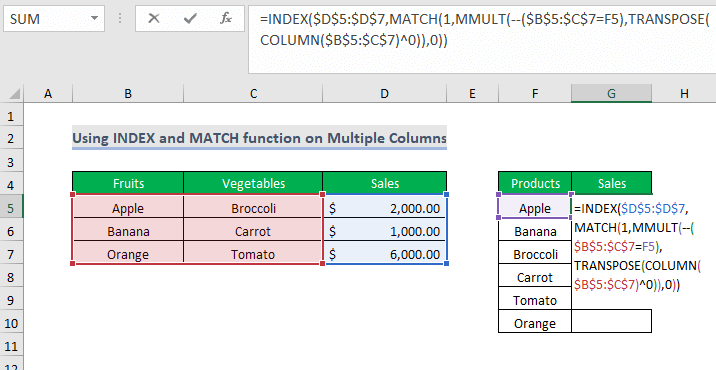
Bu hissədə TRANSPOSE(COLUMN($B$5:$C$7)^0) , COLUMN funksiyası 2 sütun və 1 sətirdən ibarət massiv yaradacaq , və sonra TRANSPOSE funksiyası bu massivi 1 sütuna və 2 sıraya çevirəcək.
Güc sıfır massivdəki bütün dəyərləri 1-ə çevirəcək. .
Sonra MMULT funksiyası bu iki massiv arasında matris vurmağı həyata keçirəcək.
Bu nəticə MATCH funksiyası tərəfindən istifadə ediləcək. 1 axtarış dəyəri olan massiv arqumenti kimi.
Nəhayət, INDEX funksiyası müvafiq dəyəri qaytaracaq.
Addım-02 :
➤ ENTER düyməsini basın
➤ Doldurma sapını aşağı çəkin

Nəticə :
Sonra aşağıdakı nəticələri əldə edəcəksiniz.

📓 Qeyd:
Microsoft 365 istisna olmaqla, digər versiyalar üçün CTRL+SHIFT+ENTER əvəzinə basmalısınız. ENTER düyməsini basın.
Ətraflı oxuyun: Excel-də iki sütunu uyğunlaşdırın və üçüncüsü çıxarın (3 Sürətli Metod)
Metod-2: Çoxsaylı Kriteriyaları Uyğunlaşdırmaq üçün Massiv Düsturundan istifadə
Birdən çox sütunda çoxlu kriteriyaları uyğunlaşdırmaq və Satış dəyərini almaq üçün,siz INDEX və MATCH funksiyasını ehtiva edən Massiv düsturu istifadə etməlisiniz.

Addım-01 :
➤ Çıxışı seçin Cell H7
=INDEX(F5:F11, MATCH(1, (H4=B5:B11) * (H5=C5:C11) * (H6=D5:D11), 0)) Burada, MATCH(1, (H4=B5:B11) * (H5=C5:C11) * (H6=D5:D11), 0) , 1 axtarış dəyəridir , H4, H5, H6 müvafiq olaraq B5:B11, C5:C11, və D5:D11 aralıqlarında axtarılacaq meyardır və 0 dəqiq uyğunluq üçündür.
Sonra INDEX funksiyası müvafiq dəyəri verəcək.

Addım-02 :
➤ ENTER düyməsini basın və aşağıdakı nəticə görünəcək.

📓 Qeyd:
Microsoft 365 istisna olmaqla digər versiyalar üçün <6 basmaq əvəzinə CTRL+SHIFT+ENTER düymələrini sıxmalısınız>ENTER .
Ətraflı oxuyun: İki sütunu müqayisə etmək və dəyər qaytarmaq üçün Excel düsturu (5 nümunə)
Metod-3 : Çoxsaylı Kriteriyaları Uyğunlaşdırmaq üçün Qeyri Massiv Düsturundan istifadə
Birdən çox sütunda və gettidə çoxlu kriteriyaları uyğunlaşdırmaq üçün Satış dəyərini nəzərə alaraq, siz INDEX və MATCH funksiyasını<7 ehtiva edən Qeyri- Masiv düsturu istifadə edə bilərsiniz>.

Addım-01 :
➤Çıxış seçin H7 xanası
=INDEX(F5:F11, MATCH(1, INDEX((H4=B5:B11) * (H5=C5:C11) * (H6=D5:D11), 0, 1), 0)) 
Addım-02 :
➤ ENTER və sonra basın aşağıdakı nəticəni əldə edəcəksiniz.

Əlaqədar Məzmun: Excel-də Üç Sütunu müqayisə edin vəDəyər(4 yol)
Oxşar oxunuşlar:
- Excel-də iki sütunu müqayisə edin və daha böyük dəyəri vurğulayın (4 yol)
- İtkin Dəyərlərə görə Excel-də İki Sütunu Necə Müqayisə Etmək olar (4 üsul)
- İki Sütunu Müqayisə Etmək və Exceldə Ümumi Dəyərləri Qaytarmaq
- İki sütunu müqayisə etmək üçün Excel makrosu (4 asan yol)
- Uyğunluq üçün Excel-də iki sütunu necə müqayisə etmək olar (8 üsul)
Metod-4: Satır və Sütunlarda Çoxsaylı Kriteriyaları Uyğunlaşdırmaq üçün Massiv Düsturundan istifadə
İndi fərz edin ki, siz həm sətir, həm də sütun üzrə kriteriyaları uyğunlaşdırmaq istəyirsiniz. Bunu etmək üçün siz INDEX və MATCH funksiyalarını ehtiva edən Array düsturundan istifadə etməlisiniz.

Addım-01 :
➤ Çıxışı seçin Cell H8
=INDEX(C6:E8, MATCH(H7,B6:B8,0), MATCH(H5&H6,C4:E4&C5:E5,0)) MATCH(H7, B6:B8,0) sətir üzrə uyğunlaşdırma üçün, MATCH(H5&H6, C4:E4&C5:E5,0) sütun üçün istifadə olunur -müdrik uyğunluq.

Addım-02 :
➤ ENTER düyməsini basın və aşağıdakıları əldə edəcəksiniz nəticə.

📓 Qeyd:
Microsoft 365 istisna olmaqla digər versiyalar üçün
Ətraflı oxuyun: Excel-də Uyğunluqlar üçün 3 Sütunu Necə Müqayisə Etmək (4) Metodlar)
Metod-5: VLOOKUP istifadə edərək
Fərz edək ki, siz müvafiq İl, Məkan və Satış dəyərini bilmək istəyirsiniz hörmətlə Banana . Verilmiş bir məlumat üçün birdən çox dəyər əldə etmək üçün siz VLOOKUP funksiyasından istifadə etməlisiniz.

Addım-01 :
➤Eyni zamanda 3 çıxış xanasını seçin; C10, D10, E10
=VLOOKUP(B10,B4:E7,{2,3,4},FALSE) Burada, B10 axtarın p_value , B4:E7 cədvəl_massivi , {2,3,4} col_index_num və FALSE Dəqiq uyğunluq üçündür.
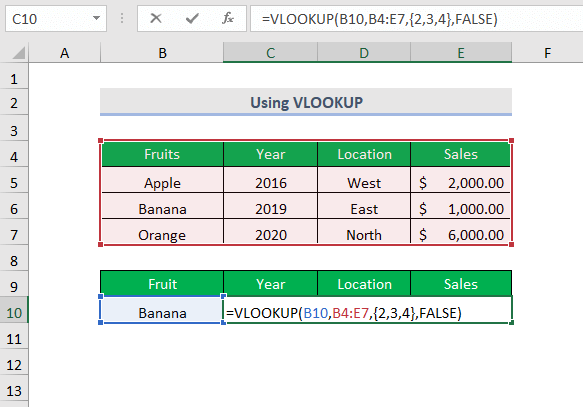
Addım-02 :
➤<6 düyməsini basın>ENTER və aşağıdakı nəticələri əldə edəcəksiniz.

📓 Qeyd:
istisna olmaqla digər versiyalar üçün Microsoft 365 , siz ENTER əvəzinə CTRL+SHIFT+ENTER düymələrini basmalısınız.
Ətraflı oxuyun: VLOOKUP istifadə edərək Excel-də üç sütunu necə müqayisə etmək olar
Təcrübə Bölməsi
Özünüz məşq etmək üçün hər bir metod üçün aşağıdakı kimi bir Təcrübə bölməsi təqdim etdik. vərəq sağ tərəfdə. Zəhmət olmasa bunu özünüz edin.

Nəticə
Bu məqalədə Excel-də birdən çox sütunu effektiv şəkildə uyğunlaşdırmağın ən asan yollarını əhatə etməyə çalışdım. Ümid edirəm ki, faydalı tapacaqsınız. Hər hansı təklif və ya sualınız varsa, onları bizimlə bölüşməkdən çekinmeyin.

